Miro Video Player ທີ່ເປັນຫລາຍກວ່າ ໂປຼແກຼມເບິງຫນັງ ຟັງເພງ

ບົດຄວາມນີ້ມີໂປຼແກຼມດີໆ ແລະ ກໍ່ອາດຈະເປັນໂປຼແກຼມໃນຝັນຂອງຫລາຍຄົນ ໂດຍສະເພາະຜູ້ຂຽນເອງ ຊື່ຂອງມັນກໍ່ຄື Miro Video Player ເຊິ່ງ Miro ເປັນໂປຼແກຼມຟຼີອີກໂຕຫນຶ່ງທີ່ໃຊ້ເບິງຫນັງ ຟັງເພງ ແລະ ຫລິ້ນໄຟລ໌ມີເດຍຕ່າງໆ. ແຕ່ທີ່ບອກວ່າມັນເປັນຫລາຍກວ່າ ໂປຼແກຼມເບິງຫນັງຟັງເພງກໍ່ຄື ມັນສາມາດເຊື່ອມຕໍ່ເຂົ້າກັບອິນເຕີເນັດໄດ້, ສາມາດທ່ອງເວັບໄດ້ໃນໂຕ, ຮອງຮັບການດາວໂຫລດວິດີໂອ ຫລື ເພງຕ່າງໆຈາກ Youtube ມາເກັບໄວ້ໃນຄອມຂອງທ່ານໄດ້ທັນທີ ໃນຄິກດຽວ, ສາມາດສ້າງເປັນ Playlist ໄດ້, ຈັດເກັບເວັບໃຊ້ວິດີໂອ ຕ່າງໆໄວ້ໄດ້, ສາມາດ Stream Video ຫລື PodCasts ໄດ້ຈາກເວັບໄຊຕ໌ຕ່າງໆທີ່ຮອງຮັບ, ສາມາດຫລິ້ນວິດີໂອ ໄດ້ສາລະພັດໄຟລ໌ ແລະ ຮອງຮັບການຫລິ້ນວິດີໂອແບບ HD, ສາມາດແປງໄຟລ໌ມີເດຍຕ່າງໆໄປເປັນໄຟລ໌ອື່ນໆ ໃຫ້ກັບອຸປະກອນຂອງທ່ານ ເຊັ່ນ: iPod, iPhone, iPad, Android, PSP ແລະອື່ນໆອີກ, ສາມາດໃຊ້ຄົ້ນຫາ ຫລື ດາວໂຫລດ ແບບ Torrent ກໍ່ໄດ້ ແລະ ຍັງມີຟີເຈຼີອື່ນໆອີກ.
ໃນນີ້ຈະລອງຍົກຕົວຢ່າງການໃຊ້ງານຈັກ ຫນຶ່ງຟີເຈຼີ ແລະ ກໍ່ເປັນທີ່ນິຍົມຫລາຍ ນັ້ນກໍ່ຄືການດາວໂຫລດ ແລະ ແປງໄຟລ໌ ຈາກ Youtube ນັ້ນເອງ. ເຊິ່ງກໍ່ງ່າຍໆ ກ່ອນອື່ນຫລັງຈາກຕິດຕັ້ງໂປຼແກຼມແລ້ວ ກໍ່ໃຫ້ເຂົ້າໄປເພີ່ມເວັບໄຊຕ໌ທີ່ເມນູ Sidebar >>ແລ້ວຄິກໃສ່ Add Website ແລ້ວກໍ່ຈະມີກ່ອງໃຫ້ຕື່ມເວັບໄຊຕ໌ຂຶ້ນມາ ແລ້ວກໍ່ພິມ Youtube.com ໃສ່ແລ້ວກົດ Ok ເທົ່ານີ້ກໍເປັນທີ່ຮຽບຮ້ອຍແລ້ວ.
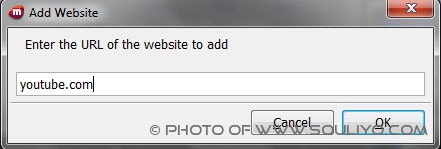
ຫລັງຈາກຂັ້ນຕອນຂ້າງເທິງນີ້ກໍ່ຈະມີເວັບໄຊຕ໌ Youtube ໄປຢູ່ໃນຫມວດຂອງ Website ແລ້ວກໍ່ຄິກເຂົ້າໄປເພຶ່ອເຂົ້າສູ່ເວັບໄຊຕ໌ Youtube.
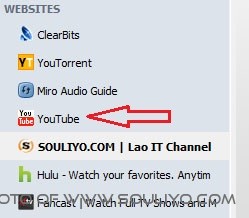
ຫລັງຈາກເຂົ້າໄປແລ້ວ ເມຶອເຫັນເພງທີ່ມັກ ຫລື ຄິບວິດີໂອ ລາຍການຕ່າງໆທີ່ຢາກໂຫລດມາເກັບໄວ້ເບິງ ກໍ່ສາມາດມາດຫລາດໄດ້ທັນທີ ໂດຍ ໃນຂະນະທີ່ເຂົ້າໄປຫາວິດີໂອນັ້ນໆກໍ່ຈະມີແທບດາວໂຫລດຂຶ້ນມາຢູ່ດ້ານເທິງ (ຕາມຮູບດ້ານລຸ່ມນີ້). ຕົວຢ່າງ ທ່ານຢາກໄດ້ວິດີໂອລາຍການ e-Corner Weekly News. ທ່ານກໍ່ເຂົ້າໄປຫາວິດີໂອຂອງຕອນນັ້ນໆ ແລ້ວກໍ່ຄິກທີ່ປຸ່ມດາວໂຫລດ ທີ່ຢູ່ດ້ານເທິງ ເພຶ່ອດາວໂຫລດ.
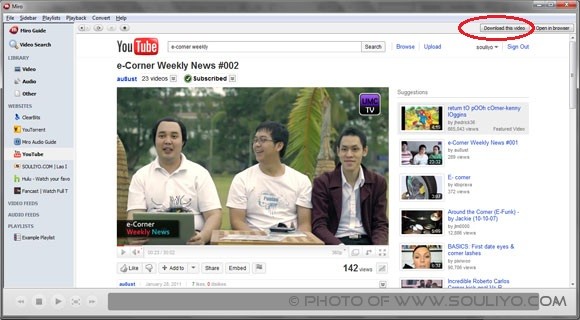
ໃນກໍລະນີຢາກແປງໄຟລ໌ໃຫ້ສາມາດຫລິ້ນໃນອຸປະກອນຂອງທ່ານໄດ້ ບໍ່ວ່າຈະເປັນວິດີໂອ ຫລື Mp3 ກໍ່ສາມາດເຮັດໄດ້ ພຽງແຕ່ທ່ານຄິກເຂົ້າໄປທີ່ແທບ Video ຫລື Audio ແລ້ວແຕ່ຫມວດຂອງໄຟລ໌ນັ້ນ ແລ້ວກໍ່ຄິກເຂົ້າຂວາໃສ່ໄຟລ໌ວິດີ ຫລື ເພງນັ້ນໆ ແລ້ວກໍ່ເລື່ອນລົງມາທີ່ Convert to.. ຫລັງຈາກນັ້ນກໍ່ເລືອກປະເພດໄຟລ໌ໄດ້ຕາມຕ້ອງການ ແລະ ຕາມຄວາມເຫມາະສົມຂອງວິດີໂອນັ້ນໆ.
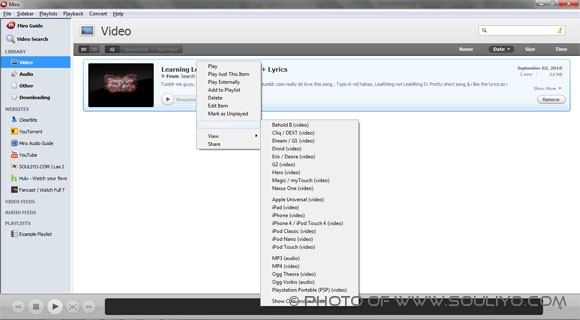
ຂໍແຖມອີກຟີເຈີຼຫນຶ່ງ ສຳລັບໃຜທີ່ພຽງຕ້ອງການໂຫລດເພງ ຫລື ຄິບວິດີໂອ ສາມາດເຮັດໄດ້ງ່າຍໆເຊັ່ນດຽວກັບ ພຽງເຂົ້າໄປທີ່ Video Search ໃນຫມວດເມນູຂ້າງຊ້າຍມື ແລ້ວກໍ່ພິມເພງ ຫລື ວິດີໂອທີ່ຕ້ອງການລົງໄປ ເທົ່ານີ້ກໍ່ຈະມີວິດີໂອ ຫລື ເພງທີ່ກ່ຽວຂ້ອງ ລັ່ງອອກມາ ເປັນລາຍການລຽງລຳດັບກັນ ເຊິ່ງຈະດຶງມາຈາກເວັບໄຊຕ໌ຕ່າງໆ ພ້ອມກັບປຸ່ມດາວໂຫລດ(ຫາກຕ້ອງການໂຕໃດກໍ່ຄິກ Download). ຫາກຕ້ອງເຈາະຈົງພຽງເວັບໃດເວັບຫນຶ່ງ ເຊັ່ນ Youtube ກໍ່ເຮັດໄດ້ຄືກັນພຽງກົດທີ່ຮູບຄົນຫາ ໃນກ່ອງຄົ້ນຫາ (ຕາມຮູບດ້ານລຸ່ມ) ແລ້ວກໍ່ເລືອກເອົາ Youtube ເທົ່ານີ້ Miro ກໍ່ຈະເລືອກເອົາພຽງ Video ຈາກ Youtube ອອກມາ.
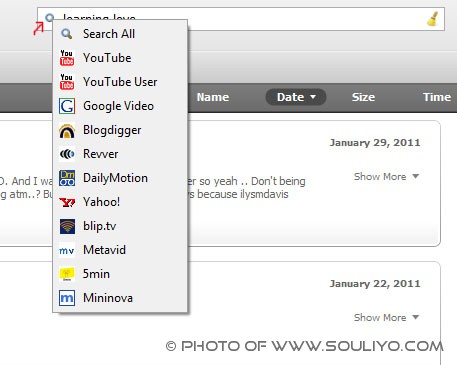
ນອກຈາກທີ່ກ່າວມາຂ້າງເທິງນັ້ນແລ້ວ ຍັງມີຟີເຈຼີອື່ນໆອີກທີ່ຍັງບໍ່ໄດ້ເວົ້າເຖິງ ຈັງໃດກະເອົາໄປທົດລອງໃຊ້ກັນເບິງ ເພຶ່ອຈະຕິດໃຈ ສຳລັບຜູ້ຂຽນແລ້ວ ໃຊ້ງານທຳອິດຮູ້ສຶກຕິດໃຈຫລາຍ ເລີຍເອົາມາບອກກ່າວໃຫ້ຜູ້ອ່ານທັງຫລາຍໄດ້ເອົາໄປໃຊ້ກັນ ຖືວ່າເປັນອີກໂຕທີ່ ຟຼີແລະ ຟີເຈຼີຫລາຍ. ຫາກໃຊ້ແລ້ວ ທ່ານອາດຈະລືມ Browser ບາງໂຕໄປເລີຍກໍ່ໄດ້ ລາຍລະອຽດເພີ່ມເຕີມສຳລັບຟີເຈີຼຕ່າງໆ http://www.getmiro.com/download/screenshots/
ລາຍລະອຽດໂປຼແກຼມ:
ຊື່ໂປຼແກຼມ: Miro Video Player
ຂະຫນາດ: 37.8 MB
ລະບົບປະຕິບັດການ: Windows, Linux, Mac OS X
ລິ້ງດາວໂຫລດ: http://www.getmiro.com/download/
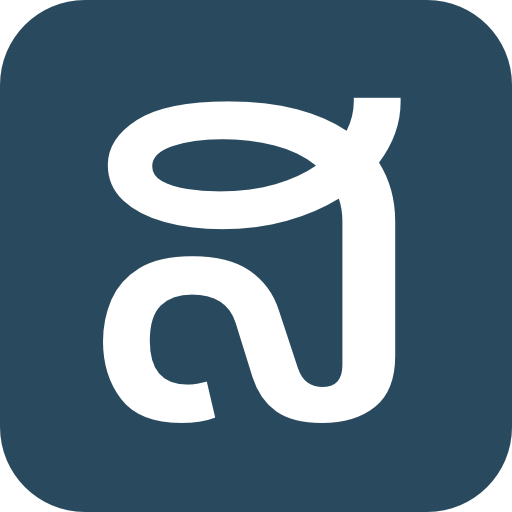
Thanks so much SOULIYO.COM
It’s interested software
kue download bor dai het neo dai na bok dae
ກໍ່ເຂົ້າໄປ http://www.getmiro.com/download/ ແລ້ວກໍ່ກົດປຸ່ມສີຂຽວຫັ້ນ. ຫລັງຈາກນັ້ນ ກໍ່ຖ້າຈັກແປັບຫນຶ່ງມັນກໍ່ຈະມີຂຶ້ນມາໃຫ້ເລືອກຈັດເກັບ
ມັນບໍ່ມີຫຍັງຂື້ນມາເລີຍ ຮອດແຕ່ລິ້ງປຸ່ມສີຂຽວຫັ້ນແຫຼະ ລະມັນກະ ເອີ່ເລີ້
ມັນບໍ່ຫນ້າຈະ Error. ມັນ Error ແບບໃດ. ເວົ້າໃຫ້ຟັງແດ່. ເພາະກ່ອນທີ່ຈະມາຕອບ ນີ້ກໍ່ໄປລອງມາແລ້ວ. ກໍ່ປົກກະຕິດີ
ເຮັດຕາມທີ່ທ່ານບອກແລ້ວ ມາຮອດລິ້ງນີ້ http://www.getmiro.com/download/for-windows/ ປະໄວ້ບຶດໜຶ່ງມັນກະ Error ບໍ່ຮູ້ວ່າຂັ້ນຕອນຕໍ່ໄປເຮົາຄວນເຮັດແນວໃດ
ສັ້ນກໍ່ເອົາລິ້ງຫາໄຟລ໌ມັນໂດຍກົງລະກັນ ຫາກຍັງບໍ່ໄດ້ ກໍ່ຈົນປັນຍາແລ້ວລະ http://ftp.osuosl.org/pub/pculture.org/miro/win/Miro_Installer.exe
ຈົນປັນຍາແທ້ໆແຫຼະທ່ານ ສົງໃສຈະບໍ່ມີບຸນໄດ້ໃຊ້ມັນນະ ຂອບໃຈຫຼາຍໆເດີ້ ທີ່ໃຫ້ຄຳແນະນຳດີໆ
ຕາມລິ້ງນິສະ http://laoupload.com/1FBSSOS299SX/Miro_Installer.rar.html
long pien web browser nai karn download berg barng t dai..^^
ໂຫລດໄດ້ແລ້ວ ຂອບທ່ານໃຈຫຼາຍໆເດີ້ ທີ່ພະຍາຍາມຊອກຫາລິ້ງມາໃຫ້ຈົນສາມາດໂຫລດໄດ້
ໂຫລດໄດ້ແລ້ວ ຂອບໃຈທ່ານຫຼາຍໆເດີ້ ທີ່ພະຍາຍາມຊອກຫາລິ້ງມາໃຫ້ຈົນສາມາດໂຫລດໄດ້